ਵਿਸ਼ਾ - ਸੂਚੀ
ਲਿਕਰਟ ਸਕੇਲ ਬਾਈਨਰੀ ਸਕੇਲਾਂ ਦੇ ਵਿਰੋਧ ਵਿੱਚ ਇੱਕ ਸਰਵੇਖਣ ਸਕੇਲ ਵਜੋਂ ਕਾਫ਼ੀ ਪ੍ਰਸਿੱਧ ਹੋ ਗਿਆ ਹੈ। ਇਹ ਜਵਾਬ ਦੇਣ ਵਾਲਿਆਂ ਲਈ ਲਚਕਤਾ ਅਤੇ ਲੋਕਾਂ ਦੇ ਸਮੂਹ 'ਤੇ ਇਕੱਠੇ ਕੀਤੇ ਡੇਟਾ ਦੀ ਬਿਹਤਰ ਸਮਝ ਬਣਾਉਂਦਾ ਹੈ। ਇਸ ਟਿਊਟੋਰਿਅਲ ਵਿੱਚ, ਅਸੀਂ ਐਕਸਲ ਵਿੱਚ ਸਰਵੇਖਣਾਂ ਤੋਂ ਇਕੱਤਰ ਕੀਤੇ ਲਾਈਕਰਟ ਸਕੇਲ ਡੇਟਾ ਦਾ ਵਿਸ਼ਲੇਸ਼ਣ ਕਿਵੇਂ ਕਰਨਾ ਹੈ ਇਸ 'ਤੇ ਧਿਆਨ ਕੇਂਦਰਿਤ ਕਰਨ ਜਾ ਰਹੇ ਹਾਂ।
ਪ੍ਰੈਕਟਿਸ ਵਰਕਬੁੱਕ ਡਾਊਨਲੋਡ ਕਰੋ
ਤੁਸੀਂ ਵਰਕਬੁੱਕ ਨੂੰ ਡਾਊਨਲੋਡ ਕਰ ਸਕਦੇ ਹੋ ਜਿਸ ਵਿੱਚ ਹੇਠਾਂ ਦਿੱਤੇ ਲਿੰਕ ਤੋਂ ਪ੍ਰਦਰਸ਼ਨ ਲਈ ਵਰਤੇ ਗਏ ਡੇਟਾਸੈਟ ਅਤੇ ਰਿਪੋਰਟਾਂ। ਡਾਉਨਲੋਡ ਕਰੋ ਅਤੇ ਆਪਣੇ ਆਪ ਨੂੰ ਅਜ਼ਮਾਓ ਜਦੋਂ ਤੁਸੀਂ ਲੇਖ ਪੜ੍ਹਦੇ ਹੋ।
ਲਿਕਰਟ ਸਕੇਲ ਡੇਟਾ ਦਾ ਵਿਸ਼ਲੇਸ਼ਣ ਕਰੋ.xlsx
ਲਾਈਕਰਟ ਸਕੇਲ ਕੀ ਹੈ?
ਲਿਕਰਟ ਸਕੇਲ ਦਾ ਨਾਮ ਇਸਦੇ ਸਿਰਜਣਹਾਰ ਰੇਨਸਿਸ ਲੀਕਰਟ ਦੇ ਨਾਮ ਤੇ ਰੱਖਿਆ ਗਿਆ ਹੈ। ਕਈ ਵਾਰ ਸੰਤੁਸ਼ਟੀ ਸਕੇਲ ਵਜੋਂ ਵੀ ਜਾਣਿਆ ਜਾਂਦਾ ਹੈ, ਇਸ ਪੈਮਾਨੇ ਵਿੱਚ ਆਮ ਤੌਰ 'ਤੇ ਪ੍ਰਸ਼ਨਾਂ ਲਈ ਕਈ ਵਿਕਲਪ ਹੁੰਦੇ ਹਨ। ਚੋਣਾਂ ਆਮ ਤੌਰ 'ਤੇ 5 ਤੋਂ 7 ਪੁਆਇੰਟਾਂ ਤੱਕ ਹੁੰਦੀਆਂ ਹਨ। ਇਹ ਵਿਕਲਪ ਇੱਕ ਸੰਭਾਵੀ ਜਵਾਬ ਦੇ ਇੱਕ ਅਤਿਅੰਤ ਬਿੰਦੂ ਤੋਂ ਦੂਜੇ ਤੱਕ ਹੁੰਦੇ ਹਨ। ਦੂਜੇ ਸ਼ਬਦਾਂ ਵਿੱਚ, ਇਹ ਸਿਰਫ਼ ਬਾਈਨਰੀ ਕਾਲੇ ਅਤੇ ਚਿੱਟੇ ਜਵਾਬਾਂ ਦੀ ਬਜਾਏ ਸੰਭਵ ਜਵਾਬਾਂ ਦੀ ਇੱਕ ਵਿਸ਼ਾਲ ਸ਼੍ਰੇਣੀ ਹੈ।
Likert ਸਕੇਲ ਵਿਕਲਪ ਕਈ ਰੂਪਾਂ ਦੇ ਵੀ ਹੋ ਸਕਦੇ ਹਨ। ਉਦਾਹਰਨ ਲਈ, ਇੱਕ ਪ੍ਰਦਰਸ਼ਨ ਲੀਕਰਟ ਸਕੇਲ ਸ਼ਾਨਦਾਰ, ਚੰਗਾ, ਠੀਕ, ਬੁਰਾ, ਜਾਂ ਭਿਆਨਕ ਹੋ ਸਕਦਾ ਹੈ। ਕਿਸੇ ਕਥਨ ਦੀ ਸਹਿਮਤੀ ਪੂਰੀ ਤਰ੍ਹਾਂ ਸਹਿਮਤ, ਸਹਿਮਤ, ਕੁਝ ਹੱਦ ਤੱਕ ਸਹਿਮਤ, ਨਾ ਤਾਂ ਸਹਿਮਤ ਅਤੇ ਨਾ ਹੀ ਅਸਹਿਮਤ, ਕੁਝ ਅਸਹਿਮਤ, ਅਸਹਿਮਤ, ਜਾਂ ਜ਼ੋਰਦਾਰ ਅਸਹਿਮਤ ਹੋ ਸਕਦੀ ਹੈ। ਸਰਵੇਖਣ ਡਾਟਾ ਦਾ ਵਿਸ਼ਲੇਸ਼ਣ ਕਰਦੇ ਹੋਏ, ਇਹ ਸਾਰੇ ਸਕੇਲ ਕਰ ਸਕਦੇ ਹਨਬਾਈਨਰੀ ਵਿਕਲਪਾਂ ਜਿਵੇਂ ਕਿ ਚੰਗੀ ਜਾਂ ਮਾੜੀ ਕਾਰਗੁਜ਼ਾਰੀ, ਸਹਿਮਤ ਜਾਂ ਅਸਹਿਮਤ, ਆਦਿ ਦੀ ਬਜਾਏ ਇੱਕ ਵਧੇਰੇ ਸਪਸ਼ਟ ਤਸਵੀਰ ਲਈ ਵਰਤਿਆ ਜਾ ਸਕਦਾ ਹੈ। ਨਤੀਜੇ ਵਜੋਂ, ਇਹ ਸਾਨੂੰ ਰਾਏ ਜਾਂ ਵਿਕਲਪਾਂ ਦੀਆਂ ਹੋਰ ਡਿਗਰੀਆਂ ਨੂੰ ਉਜਾਗਰ ਕਰਨ ਦਿੰਦਾ ਹੈ। ਨਾਲ ਹੀ, ਇਹ ਉਹਨਾਂ ਖਾਸ ਖੇਤਰਾਂ ਨੂੰ ਦਰਸਾਉਣ ਵਿੱਚ ਮਦਦ ਕਰਦਾ ਹੈ ਜਿਨ੍ਹਾਂ ਵਿੱਚ ਸੁਧਾਰ ਦੀ ਲੋੜ ਹੈ।
ਐਕਸਲ ਵਿੱਚ ਲਿਕਰਟ ਸਕੇਲ ਡੇਟਾ ਦਾ ਵਿਸ਼ਲੇਸ਼ਣ ਕਰਨ ਲਈ ਕਦਮ-ਦਰ-ਕਦਮ ਪ੍ਰਕਿਰਿਆ
ਹੁਣ ਅਸੀਂ ਇਸ ਗੱਲ 'ਤੇ ਧਿਆਨ ਕੇਂਦਰਤ ਕਰਾਂਗੇ ਕਿ ਐਕਸਲ ਵਿੱਚ ਲੀਕਰਟ ਸਕੇਲ ਡੇਟਾ ਦਾ ਵਿਸ਼ਲੇਸ਼ਣ ਕਿਵੇਂ ਕਰਨਾ ਹੈ। ਕਿਸੇ ਵੀ ਸਰਵੇਖਣ ਲਈ, ਸਾਨੂੰ ਪਹਿਲਾਂ ਇੱਕ ਫਾਰਮ ਭਰਨ ਦੀ ਲੋੜ ਹੋਵੇਗੀ। ਫਿਰ ਸਾਡੇ ਡੇਟਾ ਨੂੰ ਇੱਕ ਡੇਟਾਸੈਟ ਦੇ ਰੂਪ ਵਿੱਚ ਸ਼੍ਰੇਣੀਬੱਧ ਕਰੋ। ਉਸ ਤੋਂ ਬਾਅਦ, ਅਸੀਂ ਵਿਸ਼ਲੇਸ਼ਣ ਦੇ ਵੱਖ-ਵੱਖ ਹਿੱਸਿਆਂ ਵੱਲ ਵਧਾਂਗੇ। ਇਸ ਪ੍ਰਦਰਸ਼ਨ ਲਈ, ਅਸੀਂ ਗਾਹਕ ਸਰਵੇਖਣਾਂ ਲਈ ਇੱਕ ਲਾਈਕਰਟ ਸਕੇਲ ਡੇਟਾ ਚਾਰਟ ਬਣਾਉਣ ਜਾ ਰਹੇ ਹਾਂ ਕਿ ਉਹ ਕੁਝ ਉਤਪਾਦਾਂ ਤੋਂ ਕਿੰਨੇ ਸੰਤੁਸ਼ਟ ਹਨ ਅਤੇ ਉਹਨਾਂ ਦਾ ਐਕਸਲ ਵਿੱਚ ਵਿਸ਼ਲੇਸ਼ਣ ਕਰਨਗੇ।
ਕਦਮ 1: ਸਰਵੇਖਣ ਫਾਰਮ ਬਣਾਓ ਅਤੇ ਡੇਟਾਸੈਟ ਬਣਾਓ
ਪਹਿਲਾਂ, ਸਾਨੂੰ ਭਾਗੀਦਾਰਾਂ ਜਾਂ ਗਾਹਕਾਂ ਤੋਂ ਡਾਟਾ ਇਕੱਠਾ ਕਰਨ ਦੀ ਲੋੜ ਹੈ। ਬੇਸ਼ੱਕ, ਤੁਸੀਂ ਹਰੇਕ ਗਾਹਕ 'ਤੇ ਜਾ ਕੇ ਹੱਥੀਂ ਡਾਟਾ ਇਕੱਠਾ ਕਰ ਸਕਦੇ ਹੋ। ਪਰ ਬਹੁਤ ਸਾਰੇ ਔਨਲਾਈਨ ਸਰਵੇਖਣ ਟੂਲ ਕੰਮ ਨੂੰ ਆਸਾਨ ਬਣਾਉਂਦੇ ਹਨ। ਉਦਾਹਰਨ ਲਈ, ਅਸੀਂ ਗੂਗਲ ਫਾਰਮ ਦੀ ਮਦਦ ਨਾਲ ਹੇਠਾਂ ਦਿੱਤੇ ਸਰਵੇਖਣ ਨੂੰ ਬਣਾਇਆ ਹੈ।
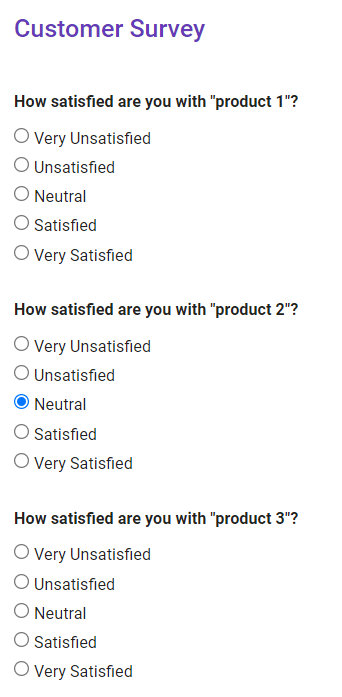
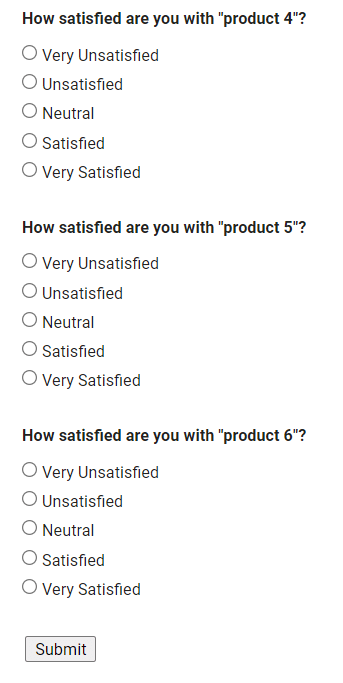
ਹੁਣ ਸਾਰਾ ਡਾਟਾ ਇਕੱਠਾ ਕਰੋ ਅਤੇ ਉਹਨਾਂ ਨੂੰ ਵਿਵਸਥਿਤ ਕਰੋ। ਇਸਦੇ ਅਨੁਸਾਰ, ਇੱਕ ਕੰਮ ਕਰਨ ਯੋਗ ਡੇਟਾਸੈਟ ਬਣਾਉਣ ਲਈ ਐਕਸਲ ਵਿੱਚ ਜਵਾਬਾਂ ਨੂੰ ਭਰੋ। ਸਰਵੇਖਣ ਵਿੱਚ ਭਾਗ ਲੈਣ ਵਾਲੇ 12 ਲੋਕਾਂ ਦਾ ਇੱਕ ਨਮੂਨਾ ਡੇਟਾਸੈਟ ਇਸ ਤਰ੍ਹਾਂ ਦਿਖਾਈ ਦੇਵੇਗਾ।
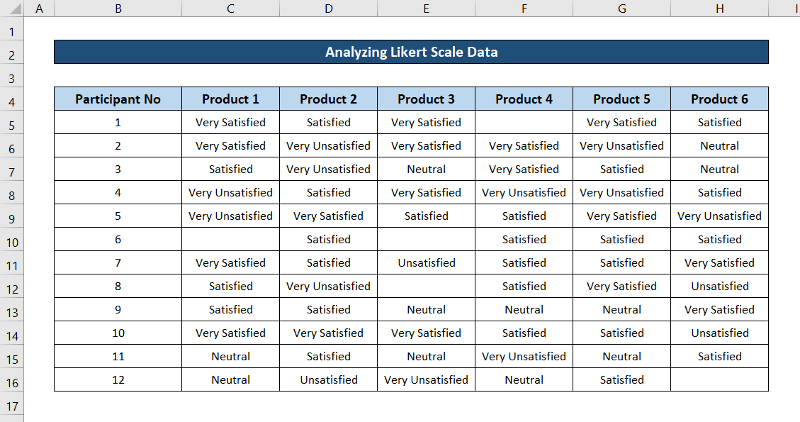
ਇਸ ਸਮੇਂ, ਅਸੀਂ Excel ਵਿੱਚ ਲੀਕਰਟ ਸਕੇਲ ਡੇਟਾ ਦਾ ਵਿਸ਼ਲੇਸ਼ਣ ਕਰਨ ਲਈ ਚੰਗੇ ਹਾਂ।
ਕਦਮ 2: ਖਾਲੀ ਗਿਣੋ ਅਤੇਲੀਕਰਟ ਸਕੇਲ ਡੇਟਾ ਦੇ ਗੈਰ-ਬਲੈਂਕ ਜਵਾਬ
ਐਕਸਲ ਵਿੱਚ ਲੀਕਰਟ ਸਕੇਲ ਡੇਟਾ ਦਾ ਵਿਸ਼ਲੇਸ਼ਣ ਕਰਦੇ ਸਮੇਂ ਸਭ ਤੋਂ ਪਹਿਲਾਂ ਕਰਨ ਵਾਲੀ ਚੀਜ਼ ਡੇਟਾਸੈਟ ਵਿੱਚ ਖਾਲੀ ਅਤੇ ਗੈਰ-ਖਾਲੀ ਡੇਟਾ ਨੂੰ ਲੱਭਣਾ ਹੈ। ਲੋਕਾਂ ਲਈ ਸਰਵੇਖਣਾਂ ਵਿੱਚ ਸਵਾਲਾਂ ਨੂੰ ਛੱਡਣਾ ਆਮ ਗੱਲ ਹੈ। ਪੂਰੇ ਸਮੂਹ ਦਾ ਵਿਸ਼ਲੇਸ਼ਣ ਕਰਦੇ ਸਮੇਂ, ਇਹ ਖਾਲੀ ਮੁੱਲ ਕੁਝ ਮਾਪਦੰਡਾਂ ਲਈ ਨਤੀਜਾ ਬਦਲ ਸਕਦੇ ਹਨ। ਇਸਦੇ ਲਈ, ਸਾਨੂੰ ਖਾਸ ਪੈਰਾਮੀਟਰਾਂ (ਜਾਂ ਇਸ ਮਾਮਲੇ ਵਿੱਚ, ਸਵਾਲ) ਲਈ ਡੇਟਾਸੈਟ ਵਿੱਚ ਖਾਲੀ ਮੁੱਲਾਂ ਨੂੰ ਗਿਣਨ ਨੂੰ ਤਰਜੀਹ ਦੇਣੀ ਚਾਹੀਦੀ ਹੈ।
ਸਾਨੂੰ COUNTA ਅਤੇ COUTBLANK ਦੀ ਲੋੜ ਪਵੇਗੀ। ਅਜਿਹਾ ਕਰਨ ਲਈ ਫੰਕਸ਼ਨ। ਅਤੇ SUM ਫੰਕਸ਼ਨ ਦੀ ਮਦਦ ਨਾਲ, ਅਸੀਂ ਭਾਗ ਲੈਣ ਵਾਲੇ ਲੋਕਾਂ ਦੀ ਕੁੱਲ ਗਿਣਤੀ ਦੀ ਗਣਨਾ ਕਰਨ ਜਾ ਰਹੇ ਹਾਂ। ਲੀਕਰਟ ਸਕੇਲ ਡੇਟਾਸੈਟ ਵਿੱਚ ਖਾਲੀ ਅਤੇ ਗੈਰ-ਖਾਲੀ ਮੁੱਲਾਂ ਦੀ ਗਿਣਤੀ ਕਰਨ ਲਈ ਇਹਨਾਂ ਕਦਮਾਂ ਦੀ ਪਾਲਣਾ ਕਰੋ।
- ਪਹਿਲਾਂ, ਸੈੱਲ C18 ਚੁਣੋ ਅਤੇ ਹੇਠਾਂ ਦਿੱਤੇ ਫਾਰਮੂਲੇ ਨੂੰ ਲਿਖੋ।
=COUNTA(C5:C16)
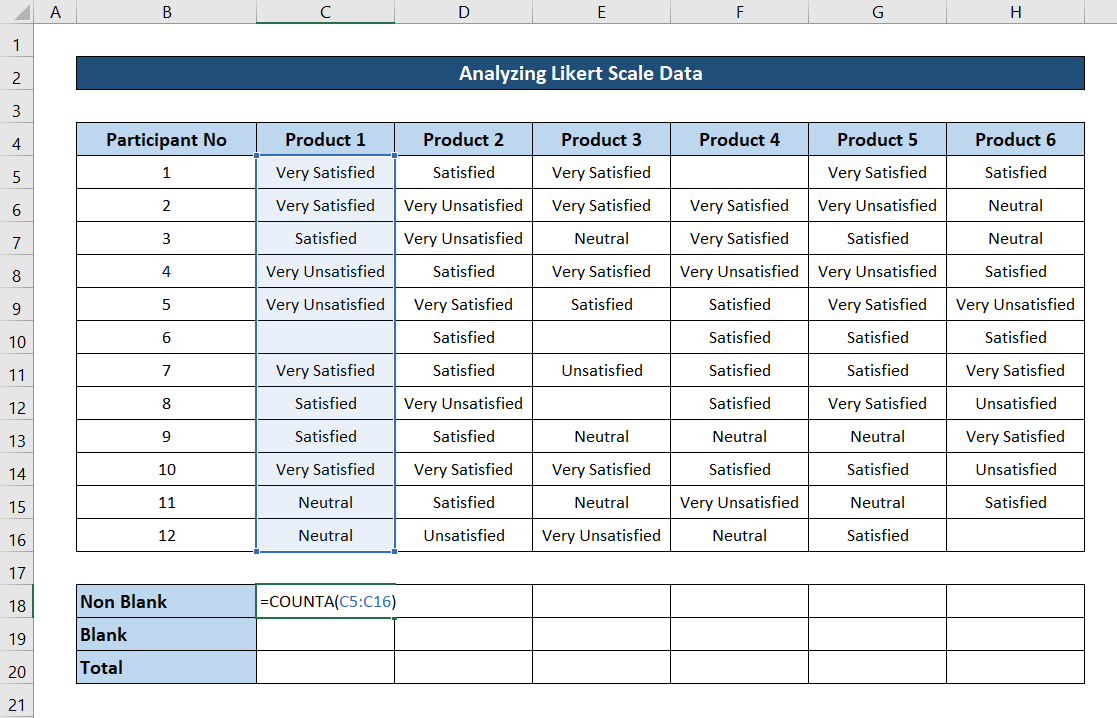
- ਇਸ ਤੋਂ ਬਾਅਦ, ਆਪਣੇ ਕੀਬੋਰਡ 'ਤੇ ਐਂਟਰ ਦਬਾਓ। ਨਤੀਜੇ ਵਜੋਂ, ਤੁਹਾਡੇ ਕੋਲ ਉਤਪਾਦ 1 ਲਈ ਸਵਾਲ ਦਾ ਜਵਾਬ ਦੇਣ ਵਾਲੇ ਲੋਕਾਂ ਦੀ ਕੁੱਲ ਸੰਖਿਆ ਹੋਵੇਗੀ।
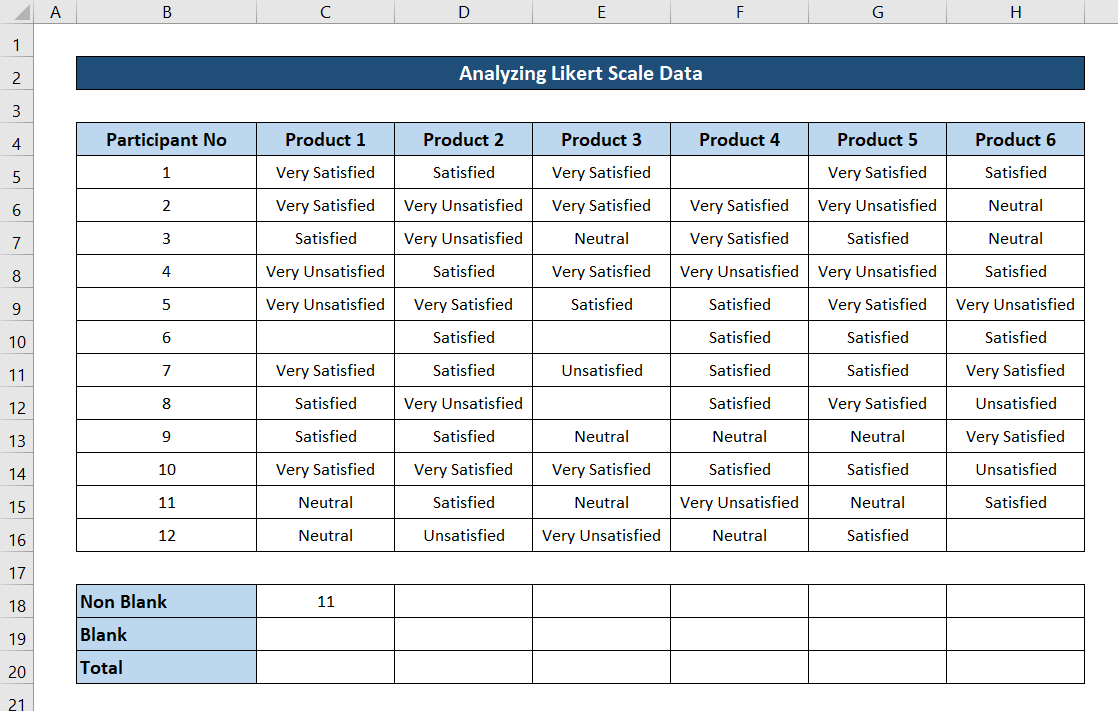
- ਫਿਰ ਸੈੱਲ ਨੂੰ ਦੁਬਾਰਾ ਚੁਣੋ। ਹੁਣ ਬਾਕੀ ਸੈੱਲਾਂ ਲਈ ਫਾਰਮੂਲਾ ਭਰਨ ਲਈ ਕਤਾਰ ਦੇ ਸੱਜੇ ਪਾਸੇ ਫਿਲ ਹੈਂਡਲ ਆਈਕਨ 'ਤੇ ਕਲਿੱਕ ਕਰੋ ਅਤੇ ਘਸੀਟੋ।
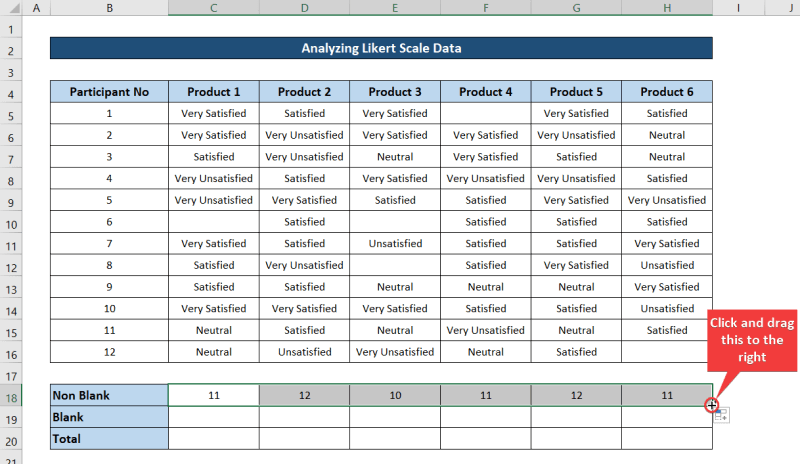
- ਹੁਣ ਸੈੱਲ ਚੁਣੋ C19 ਅਤੇ ਇਸ ਫਾਰਮੂਲੇ ਨੂੰ ਲਿਖੋ।
=COUNTBLANK(C5:C16)

- ਉਸ ਤੋਂ ਬਾਅਦ ਆਪਣੇ ਕੀਬੋਰਡ 'ਤੇ ਐਂਟਰ ਦਬਾਓ ਅਤੇ ਤੁਹਾਡੇ ਕੋਲ ਖਾਲੀ ਦੀ ਕੁੱਲ ਗਿਣਤੀ ਹੋਵੇਗੀ।ਉਤਪਾਦ 1 ਲਈ ਪ੍ਰਸ਼ਨਾਵਲੀ ਵਿੱਚ ਮੁੱਲ।
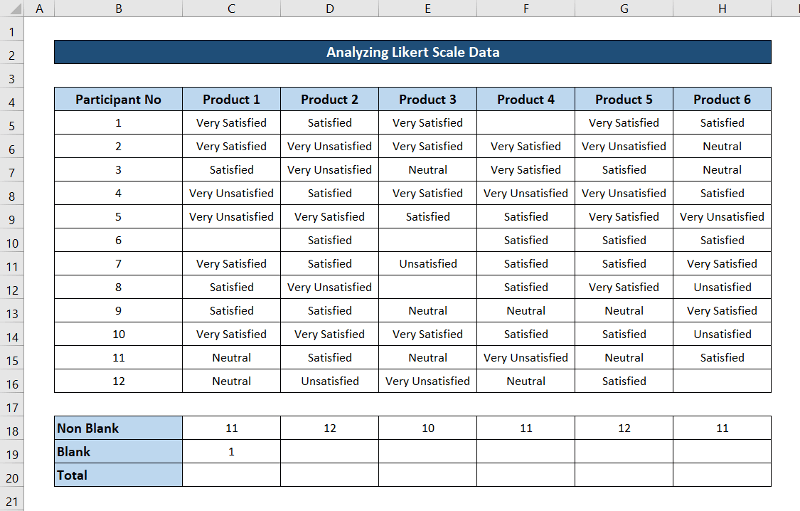
- ਫਿਰ ਸੈੱਲ ਨੂੰ ਦੁਬਾਰਾ ਚੁਣੋ ਅਤੇ ਭਰਨ ਲਈ ਕਤਾਰ ਦੇ ਅੰਤ ਤੱਕ ਫਿਲ ਹੈਂਡਲ ਆਈਕਨ 'ਤੇ ਕਲਿੱਕ ਕਰੋ ਅਤੇ ਘਸੀਟੋ। ਇਸ ਫਾਰਮੂਲੇ ਨਾਲ ਬਾਕੀ ਸੈੱਲਾਂ ਨੂੰ ਬਾਹਰ ਕੱਢੋ।
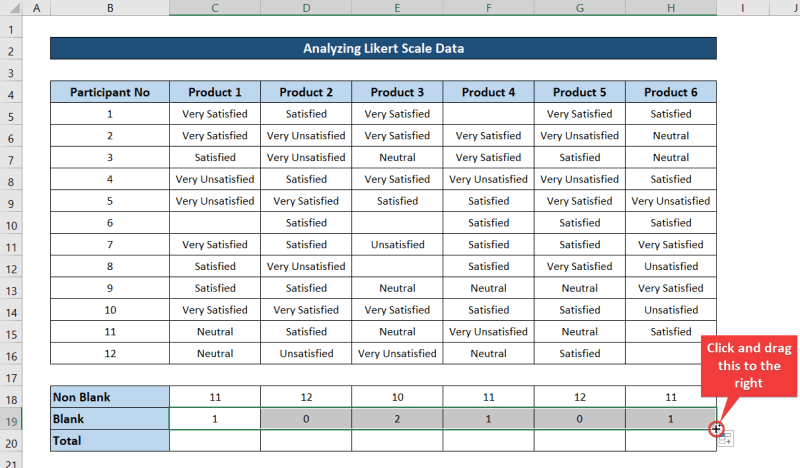
- ਅੱਗੇ, ਸੈੱਲ C20 ਚੁਣੋ ਅਤੇ ਹੇਠਾਂ ਦਿੱਤੇ ਫਾਰਮੂਲੇ ਨੂੰ ਹੇਠਾਂ ਲਿਖੋ। ਸੈੱਲ।
=SUM(C18:C19)
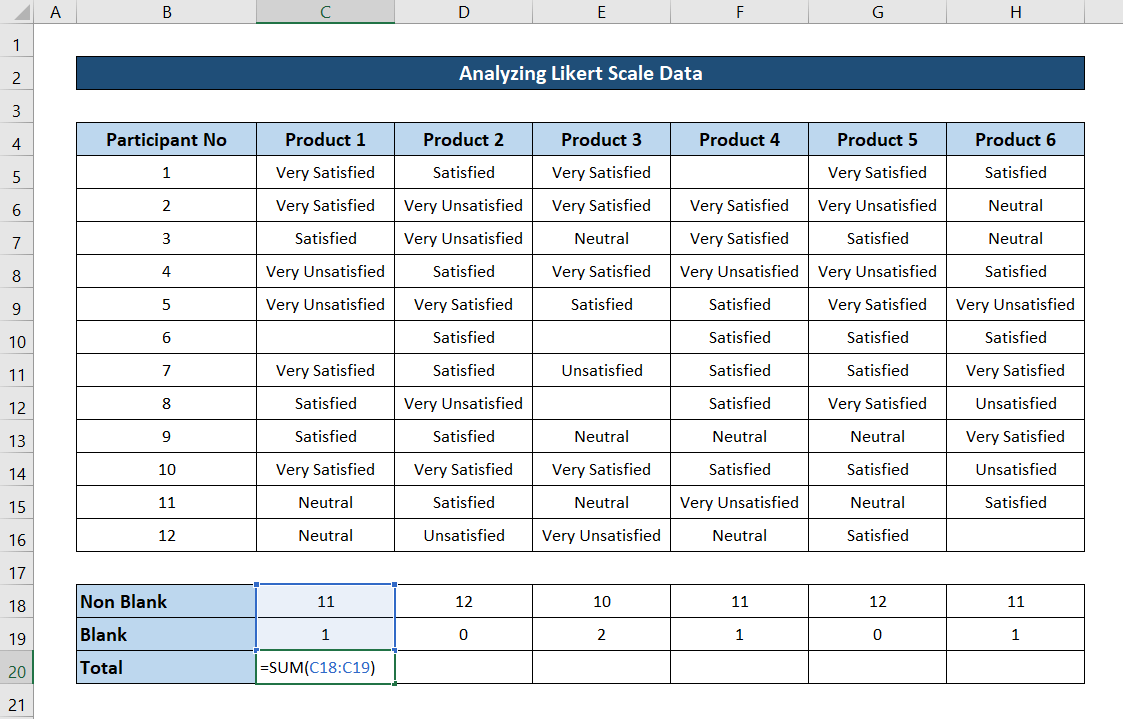
- ਐਂਟਰ<2 ਦਬਾਉਣ ਤੋਂ ਬਾਅਦ>, ਤੁਹਾਡੇ ਕੋਲ ਸਰਵੇਖਣ ਵਿੱਚ ਭਾਗ ਲੈਣ ਵਾਲੇ ਭਾਗੀਦਾਰਾਂ ਦੀ ਕੁੱਲ ਗਿਣਤੀ ਹੋਵੇਗੀ।
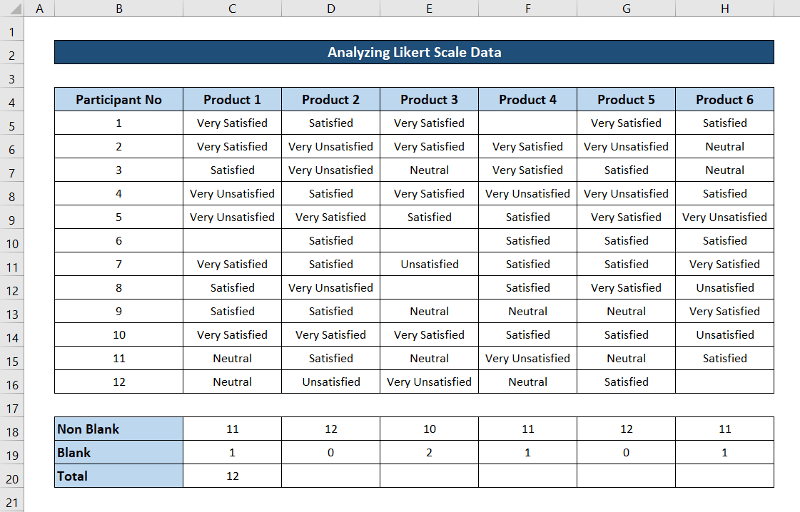
- ਹੁਣ ਦੁਬਾਰਾ ਸੈੱਲ ਦੀ ਚੋਣ ਕਰੋ। ਫਿਰ ਹਰ ਸੈੱਲ ਲਈ ਫਾਰਮੂਲੇ ਨੂੰ ਦੁਹਰਾਉਣ ਲਈ ਭਰਨ ਵਾਲੇ ਹੈਂਡਲ ਆਈਕਨ 'ਤੇ ਕਲਿੱਕ ਕਰੋ ਅਤੇ ਖਿੱਚੋ।
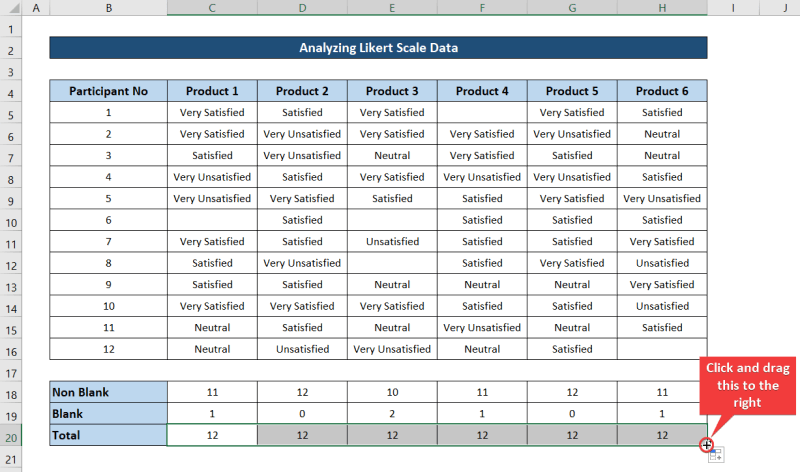
ਹੋਰ ਪੜ੍ਹੋ: ਗੁਣਾਤਮਕ ਵਿਸ਼ਲੇਸ਼ਣ ਕਿਵੇਂ ਕਰੀਏ Excel ਵਿੱਚ ਇੱਕ ਪ੍ਰਸ਼ਨਾਵਲੀ ਤੋਂ ਡੇਟਾ
ਕਦਮ 3: ਡੇਟਾਸੈਟ ਤੋਂ ਸਾਰੇ ਫੀਡਬੈਕ ਦੀ ਗਿਣਤੀ ਕਰੋ
ਇਸ ਸਮੇਂ, ਅਸੀਂ ਸਰਵੇਖਣ ਤੋਂ ਸਾਰੇ ਵਿਅਕਤੀਗਤ ਫੀਡਬੈਕ ਦੀ ਗਿਣਤੀ ਕਰਨ ਜਾ ਰਹੇ ਹਾਂ। ਇਸ ਤਰ੍ਹਾਂ ਕਿੰਨੇ ਲੋਕ ਸੰਤੁਸ਼ਟ, ਜਾਂ ਅਸੰਤੁਸ਼ਟ ਸਨ, ਜਾਂ ਜੋ ਹਰੇਕ ਉਤਪਾਦ ਲਈ ਹੋਰ ਸ਼੍ਰੇਣੀਆਂ ਵਿੱਚ ਆਉਂਦੇ ਹਨ। ਪਿਛਲੇ ਪੜਾਅ ਦੀ ਤਰ੍ਹਾਂ, ਸਾਨੂੰ ਇਸਦੇ ਲਈ SUM ਫੰਕਸ਼ਨ ਦੀ ਲੋੜ ਹੋਵੇਗੀ। ਸਾਨੂੰ COUNTIF ਫੰਕਸ਼ਨ ਦੀ ਵੀ ਮਦਦ ਦੀ ਲੋੜ ਹੈ। ਲੀਕਰਟ ਸਕੇਲ ਡੇਟਾ ਤੋਂ ਸਾਰੇ ਫੀਡਬੈਕ ਦੀ ਗਿਣਤੀ ਕਰਨ ਲਈ ਕਦਮਾਂ ਦੀ ਪਾਲਣਾ ਕਰੋ।
- ਪਹਿਲਾਂ, ਆਓ ਡੇਟਾਸੈਟ ਨੂੰ ਫ੍ਰੀਜ਼ ਕਰੀਏ ਜੋ ਡੇਟਾਸੈਟ ਅਤੇ ਹੇਠਾਂ ਦਿੱਤੇ ਸਾਰੇ ਚਾਰਟਾਂ ਨੂੰ ਦੇਖਣ ਵਿੱਚ ਮਦਦ ਕਰਦਾ ਹੈ। ਇਸਦੇ ਲਈ, ਉਸ ਕਤਾਰ ਨੂੰ ਚੁਣੋ ਜਿੱਥੇ ਡੇਟਾਸੈਟ ਖਤਮ ਹੋਇਆ ਸੀ। ਤੁਸੀਂ ਖੱਬੇ ਪਾਸੇ ਤੋਂ ਕਤਾਰ ਸਿਰਲੇਖ ਨੂੰ ਚੁਣ ਕੇ ਅਜਿਹਾ ਕਰ ਸਕਦੇ ਹੋਸਪ੍ਰੈਡਸ਼ੀਟ।
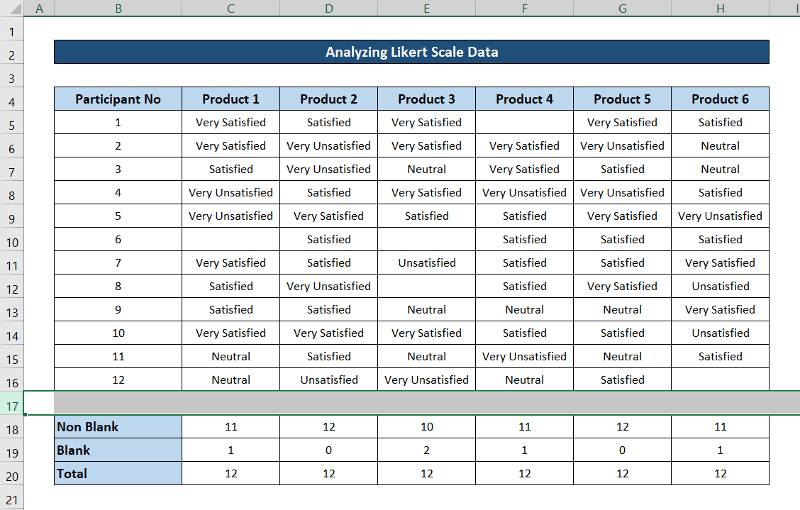
- ਫਿਰ ਆਪਣੇ ਰਿਬਨ 'ਤੇ ਵੇਖੋ ਟੈਬ 'ਤੇ ਜਾਓ ਅਤੇ ਇਸ ਤੋਂ ਫ੍ਰੀਜ਼ ਪੈਨ ਚੁਣੋ। Windows ਗਰੁੱਪ।
- ਉਸ ਤੋਂ ਬਾਅਦ, ਡ੍ਰੌਪ-ਡਾਊਨ ਮੀਨੂ ਤੋਂ ਫ੍ਰੀਜ਼ ਪੈਨ ਚੁਣੋ।
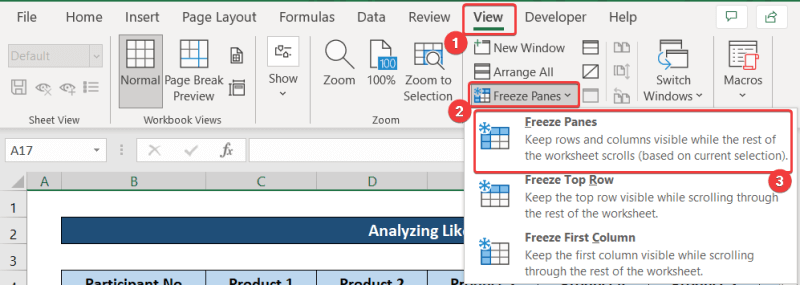
- ਹੁਣ ਸ਼ੀਟ ਦੇ ਹੇਠਾਂ ਸਕ੍ਰੋਲ ਕਰੋ, ਸੈੱਲ C22, ਚੁਣੋ ਅਤੇ ਹੇਠਾਂ ਦਿੱਤੇ ਫਾਰਮੂਲੇ ਨੂੰ ਲਿਖੋ।
=COUNTIF(C$5:C$16,$B22)
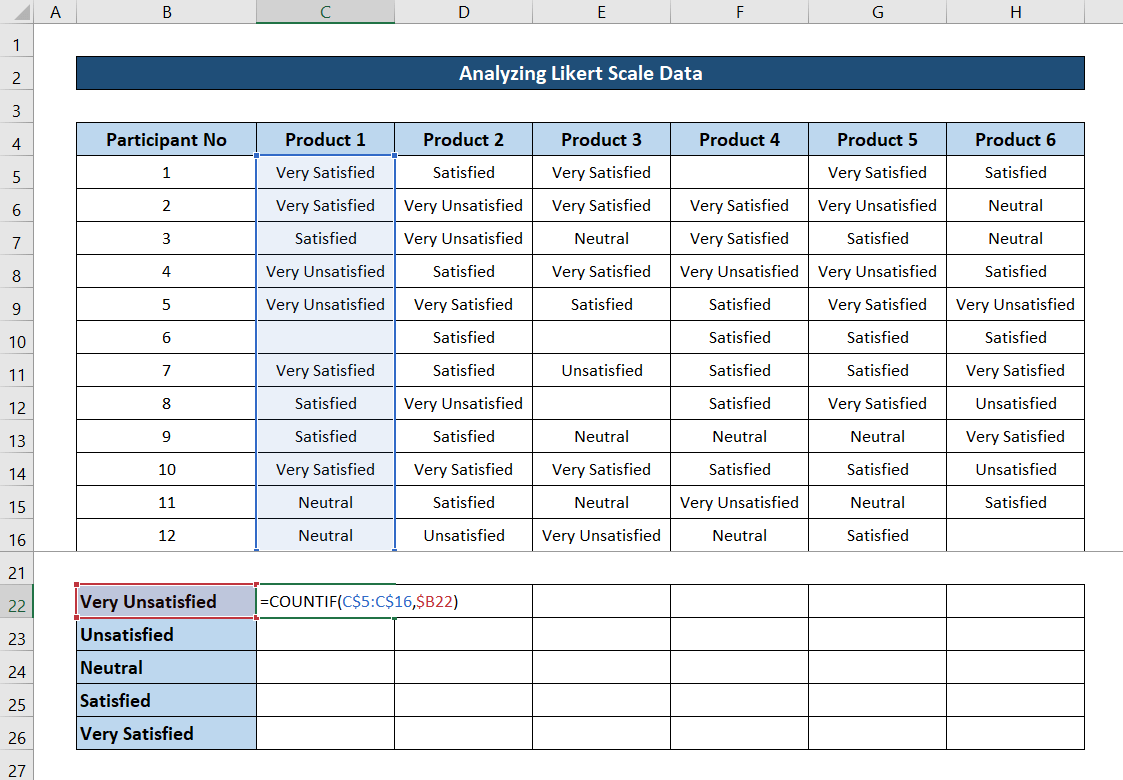
- ਐਂਟਰ ਦਬਾਉਣ ਤੋਂ ਬਾਅਦ ਤੁਹਾਡੇ ਕੋਲ ਉਨ੍ਹਾਂ ਲੋਕਾਂ ਦੀ ਕੁੱਲ ਸੰਖਿਆ ਹੋਵੇਗੀ ਜੋ ਪਹਿਲੇ ਉਤਪਾਦ ਤੋਂ "ਬਹੁਤ ਅਸੰਤੁਸ਼ਟ" ਹਨ।
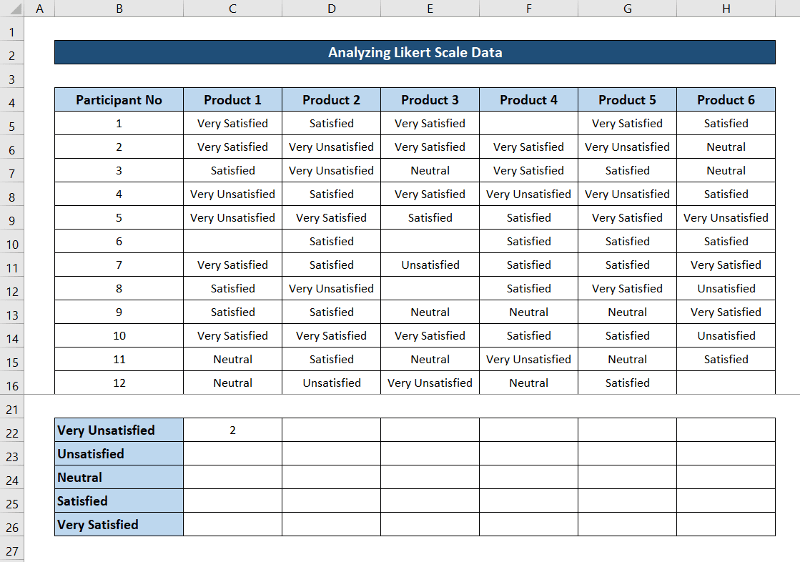
- ਹੁਣ ਸੈੱਲ ਨੂੰ ਦੁਬਾਰਾ ਚੁਣੋ ਅਤੇ ਇਸ ਨਾਲ ਬਾਕੀ ਸੈੱਲਾਂ ਨੂੰ ਭਰਨ ਲਈ ਕਾਲਮ ਦੇ ਅੰਤ ਤੱਕ ਫਿਲ ਹੈਂਡਲ ਆਈਕਨ 'ਤੇ ਕਲਿੱਕ ਕਰੋ ਅਤੇ ਘਸੀਟੋ। ਫਾਰਮੂਲਾ।
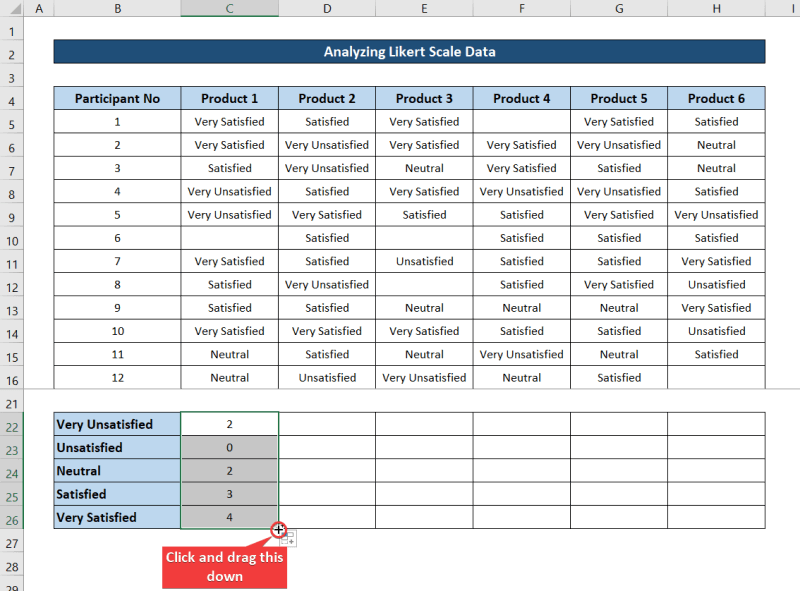
- ਜਦੋਂ ਰੇਂਜ ਚੁਣੀ ਜਾਂਦੀ ਹੈ, ਬਾਕੀ ਸੈੱਲਾਂ ਨੂੰ ਭਰਨ ਲਈ ਚਾਰਟ ਦੇ ਖੱਬੇ ਪਾਸੇ ਫਿਲ ਹੈਂਡਲ ਆਈਕਨ 'ਤੇ ਕਲਿੱਕ ਕਰੋ ਅਤੇ ਘਸੀਟੋ। ਉਹਨਾਂ ਦੇ ਸਬੰਧਤ ਸੈੱਲਾਂ ਲਈ ਫਾਰਮੂਲੇ ਨਾਲ।
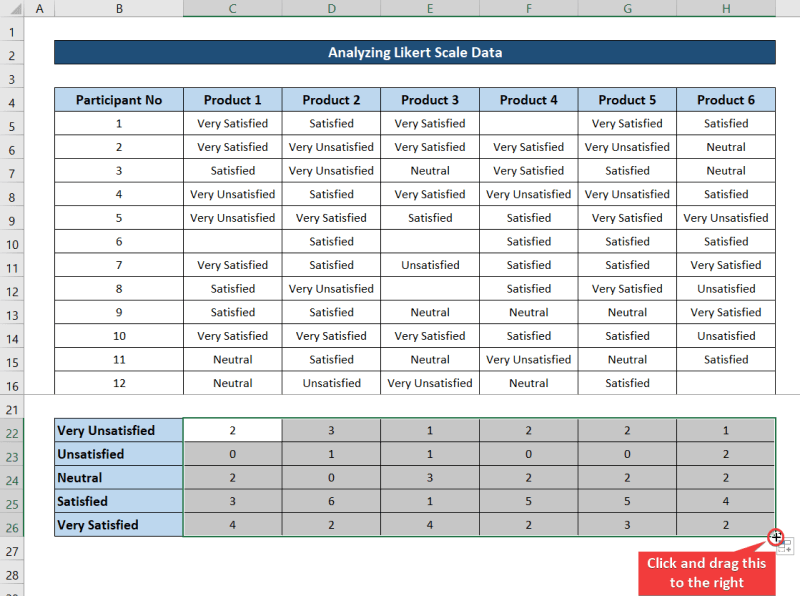
- ਹਰੇਕ ਉਤਪਾਦ ਲਈ ਜਵਾਬ ਦੇਣ ਵਾਲੇ ਲੋਕਾਂ ਦੀ ਕੁੱਲ ਗਿਣਤੀ ਕਰਨ ਲਈ, ਸੈੱਲ C27 <ਦੀ ਚੋਣ ਕਰੋ। 2>ਅਤੇ do ਲਿਖੋ ਹੇਠਾਂ ਦਿੱਤੇ ਫਾਰਮੂਲੇ ਨੂੰ wn ਕਰੋ।
=SUM(C22:C26)
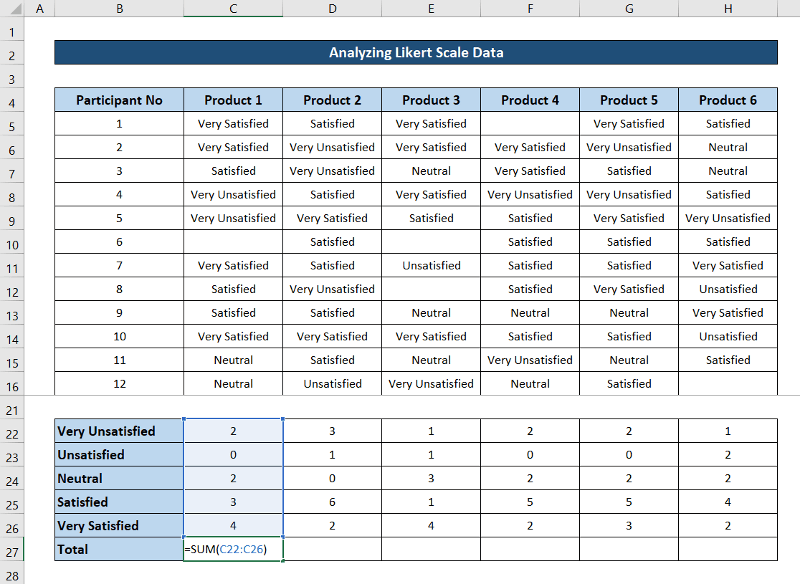
- ਦਬਾਉਣ ਤੋਂ ਬਾਅਦ ਦਾਖਲ ਕਰੋ, ਤੁਹਾਡੇ ਕੋਲ ਪਹਿਲੇ ਉਤਪਾਦ ਦੇ ਸਵਾਲ ਦਾ ਜਵਾਬ ਦੇਣ ਵਾਲੇ ਲੋਕਾਂ ਦੀ ਕੁੱਲ ਸੰਖਿਆ ਹੋਵੇਗੀ।
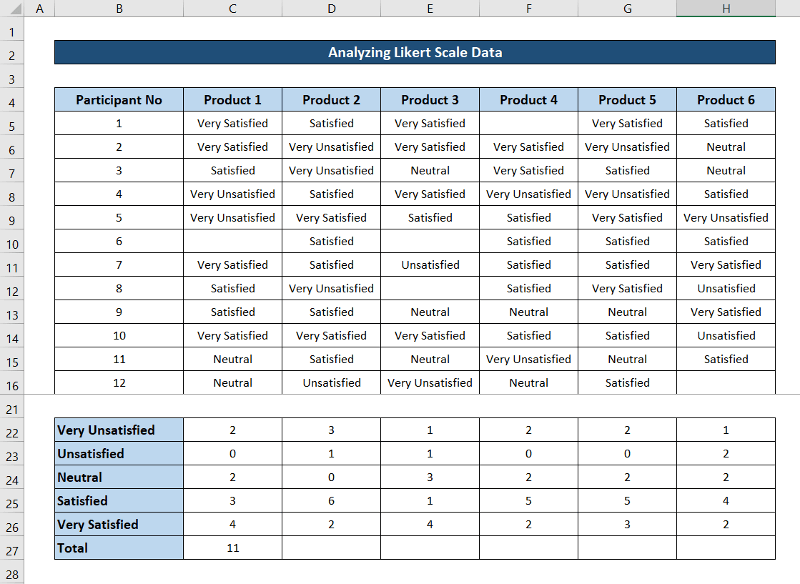
- ਹੁਣ ਦੁਬਾਰਾ ਸੈੱਲ ਦੀ ਚੋਣ ਕਰੋ। ਫਿਰ ਬਾਕੀ ਸੈੱਲਾਂ ਲਈ ਫਾਰਮੂਲੇ ਨੂੰ ਦੁਹਰਾਉਣ ਲਈ ਭਰਨ ਵਾਲੇ ਹੈਂਡਲ ਆਈਕਨ 'ਤੇ ਕਲਿੱਕ ਕਰੋ ਅਤੇ ਖਿੱਚੋ।
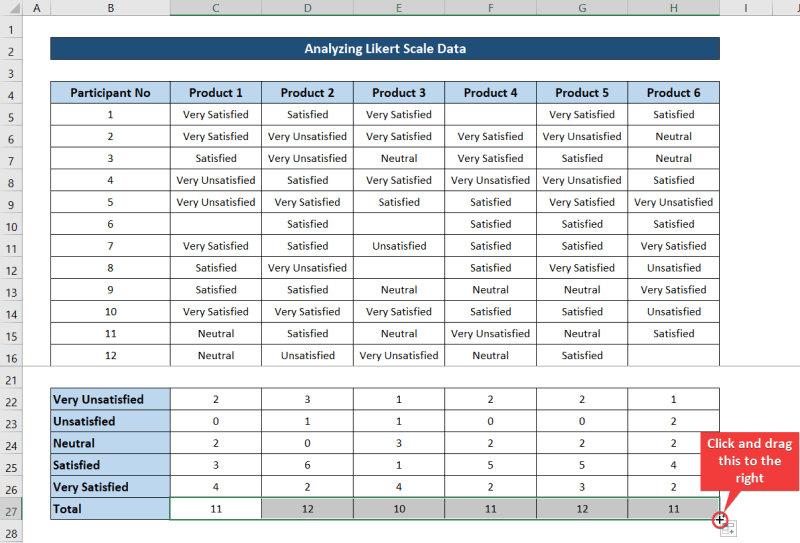
ਹੋਰ ਪੜ੍ਹੋ: ਕਿਵੇਂਐਕਸਲ ਵਿੱਚ ਟੈਕਸਟ ਡੇਟਾ ਦਾ ਵਿਸ਼ਲੇਸ਼ਣ ਕਰਨ ਲਈ (5 ਅਨੁਕੂਲ ਤਰੀਕੇ)
ਸਮਾਨ ਰੀਡਿੰਗਾਂ
- ਐਕਸਲ ਵਿੱਚ ਵੱਡੇ ਡੇਟਾ ਸੈੱਟਾਂ ਦਾ ਵਿਸ਼ਲੇਸ਼ਣ ਕਿਵੇਂ ਕਰੀਏ (6 ਪ੍ਰਭਾਵੀ ਢੰਗ)
- ਪੀਵੋਟ ਟੇਬਲ ਦੀ ਵਰਤੋਂ ਕਰਦੇ ਹੋਏ ਐਕਸਲ ਵਿੱਚ ਡੇਟਾ ਦਾ ਵਿਸ਼ਲੇਸ਼ਣ ਕਰੋ (9 ਅਨੁਕੂਲ ਉਦਾਹਰਨਾਂ) 15>
- ਐਕਸਲ ਵਿੱਚ ਟਾਈਮ-ਸਕੇਲਡ ਡੇਟਾ ਦਾ ਵਿਸ਼ਲੇਸ਼ਣ ਕਿਵੇਂ ਕਰੀਏ (ਨਾਲ ਆਸਾਨ ਕਦਮ)
ਕਦਮ 4: ਹਰੇਕ ਫੀਡਬੈਕ ਦੀ ਪ੍ਰਤੀਸ਼ਤ ਦੀ ਗਣਨਾ ਕਰੋ
ਹੁਣ, ਆਓ ਇਹ ਹਿਸਾਬ ਕਰੀਏ ਕਿ ਕਿੰਨੇ ਲੋਕ ਸੰਤੁਸ਼ਟ/ਅਸੰਤੁਸ਼ਟ ਸਨ ਅਤੇ ਉਹ ਕਿੰਨੇ ਸੰਤੁਸ਼ਟ/ਅਸੰਤੁਸ਼ਟ ਸਨ। ਇੱਕ ਖਾਸ ਉਤਪਾਦ. ਪਿਛਲੇ ਪੜਾਵਾਂ ਵਾਂਗ, ਸਾਨੂੰ ਇਸਦੇ ਲਈ SUM ਫੰਕਸ਼ਨ ਦੀ ਲੋੜ ਹੋਵੇਗੀ। ਇਹਨਾਂ ਕਦਮਾਂ ਦੀ ਪਾਲਣਾ ਕਰੋ।
- ਪਹਿਲਾਂ, ਸੈੱਲ C29 ਚੁਣੋ ਅਤੇ ਹੇਠਾਂ ਦਿੱਤੇ ਫਾਰਮੂਲੇ ਨੂੰ ਲਿਖੋ।
=C22/C$27
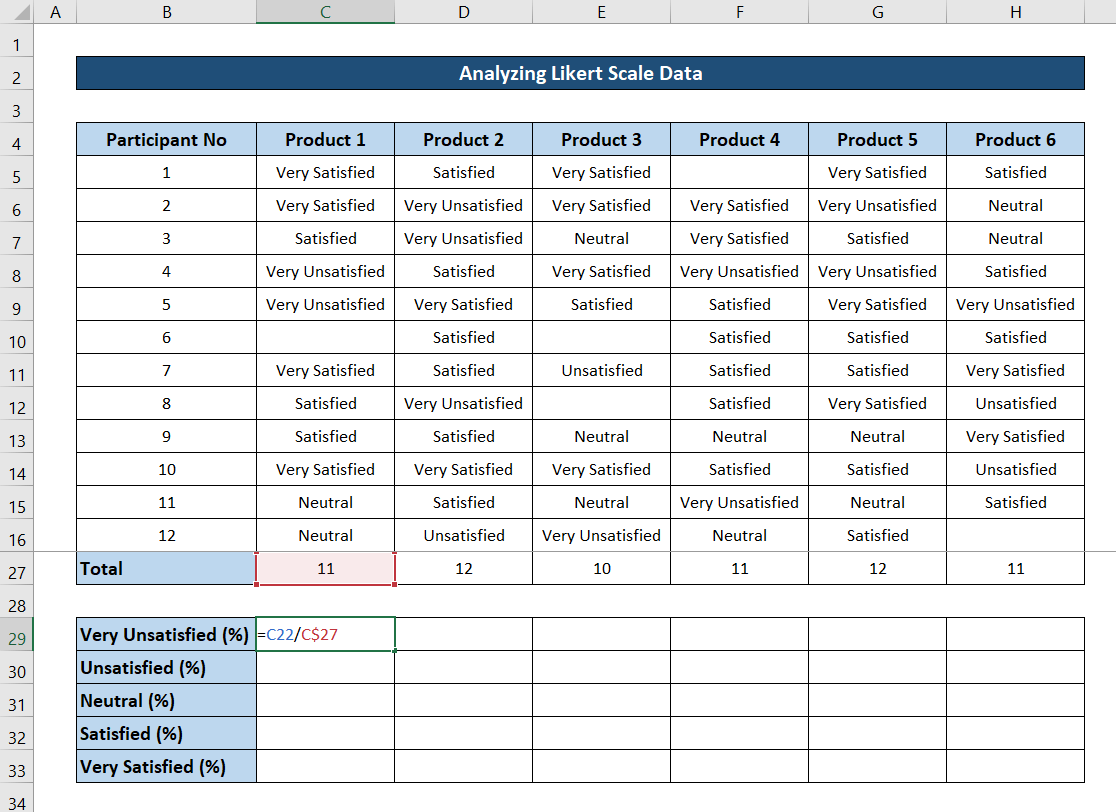
- ਐਂਟਰ ਦਬਾਉਣ ਤੋਂ ਬਾਅਦ ਤੁਹਾਡੇ ਕੋਲ ਕੁੱਲ ਲੋਕਾਂ ਦਾ ਅਨੁਪਾਤ ਹੋਵੇਗਾ ਜੋ ਉਤਪਾਦ ਤੋਂ ਬਹੁਤ ਅਸੰਤੁਸ਼ਟ ਸਨ।
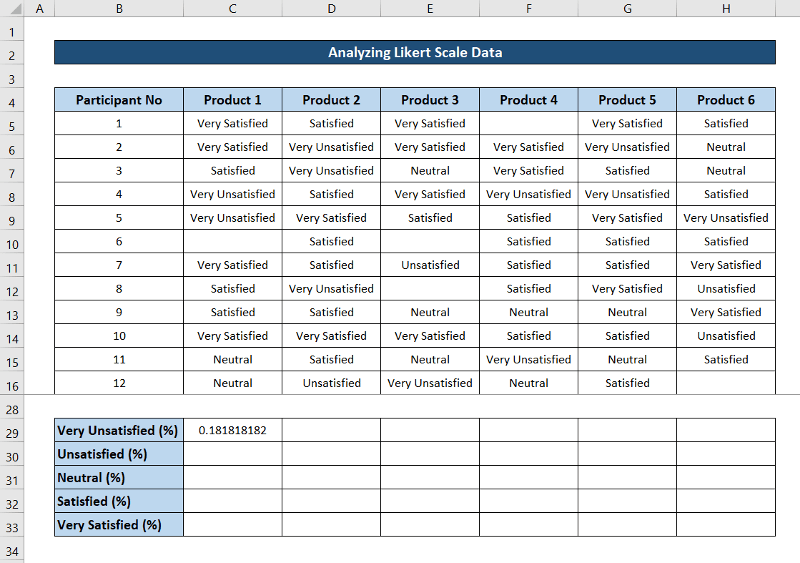
- ਫਿਰ ਸੈੱਲ ਨੂੰ ਦੁਬਾਰਾ ਚੁਣੋ ਅਤੇ ਇਸ ਫਾਰਮੂਲੇ ਨਾਲ ਬਾਕੀ ਸੈੱਲਾਂ ਨੂੰ ਭਰਨ ਲਈ ਕਾਲਮ ਦੇ ਅੰਤ ਤੱਕ ਫਿਲ ਹੈਂਡਲ ਆਈਕਨ 'ਤੇ ਕਲਿੱਕ ਕਰੋ ਅਤੇ ਘਸੀਟੋ।
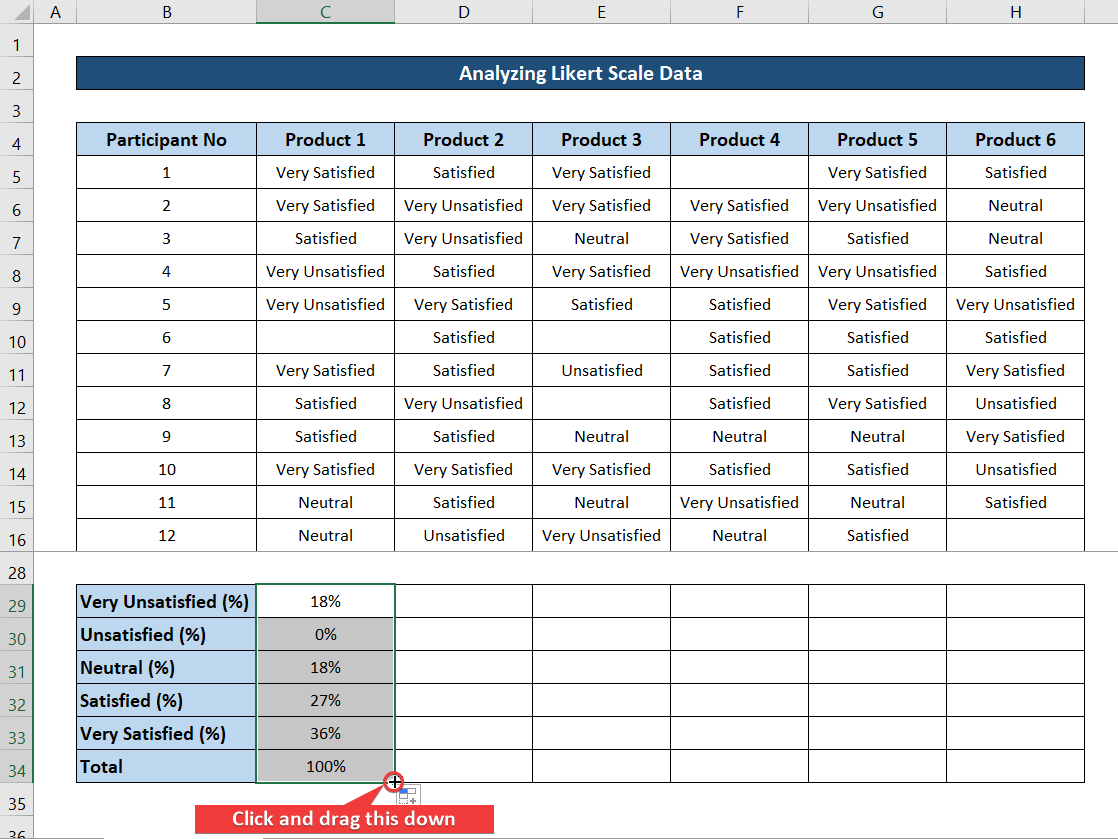
- ਜਦੋਂ ਰੇਂਜ ਚੁਣੀ ਜਾਂਦੀ ਹੈ, ਤਾਂ ਬਾਕੀ ਸੈੱਲਾਂ ਲਈ ਫਾਰਮੂਲੇ ਨੂੰ ਦੁਹਰਾਉਣ ਲਈ ਚਾਰਟ ਦੇ ਸੱਜੇ ਪਾਸੇ ਫਿਲ ਹੈਂਡਲ ਆਈਕਨ 'ਤੇ ਕਲਿੱਕ ਕਰੋ ਅਤੇ ਘਸੀਟੋ।
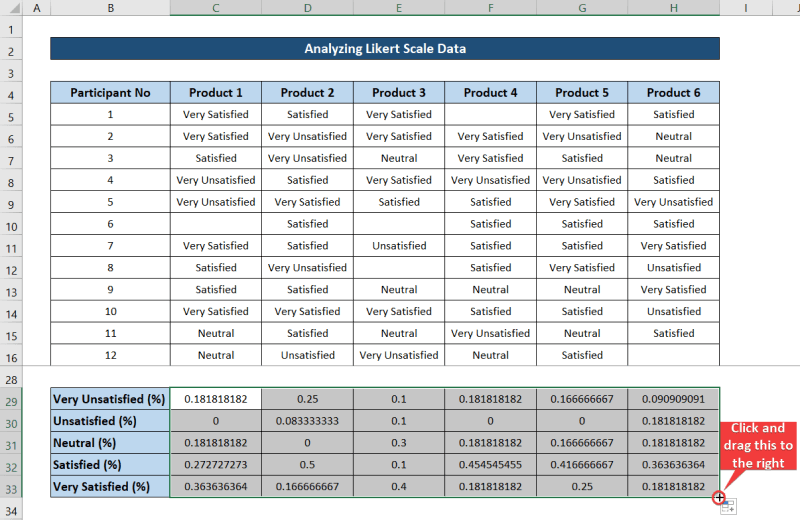
- ਹੁਣ ਰੇਂਜ C29:H33 ਚੁਣੋ ਅਤੇ ਆਪਣੇ ਰਿਬਨ 'ਤੇ ਹੋਮ ਟੈਬ 'ਤੇ ਜਾਓ। ਫਿਰ ਨੰਬਰ ਗਰੁੱਪ ਵਿੱਚੋਂ % ਚੁਣੋ।

ਤੁਹਾਡੇ ਕੋਲ ਸਾਰੇ ਅਨੁਪਾਤ ਇੱਕ ਵਿੱਚ ਹੋਣਗੇ।ਪ੍ਰਤੀਸ਼ਤ ਫਾਰਮੈਟ।
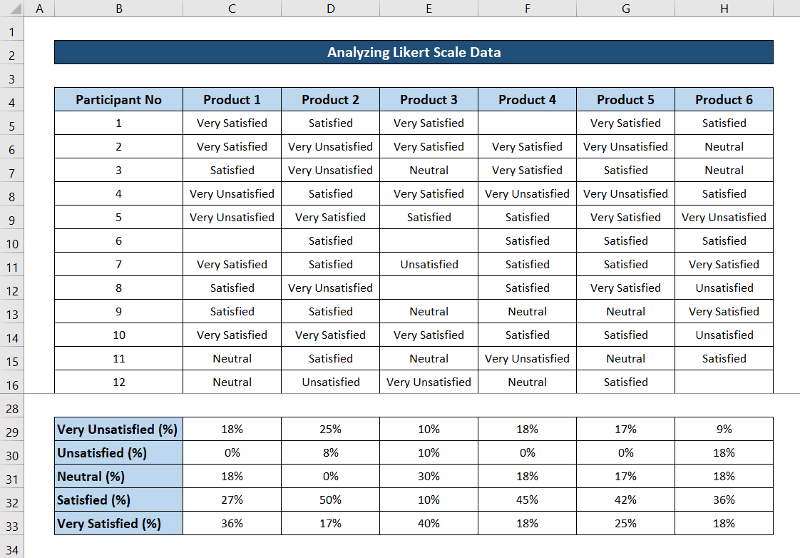
- ਡਾਟਾ ਪ੍ਰਮਾਣਿਤ ਕਰਨ ਲਈ, ਸੈੱਲ C34 ਚੁਣੋ ਅਤੇ ਹੇਠਾਂ ਦਿੱਤੇ ਫਾਰਮੂਲੇ ਨੂੰ ਲਿਖੋ।
=SUM(C29:C33)
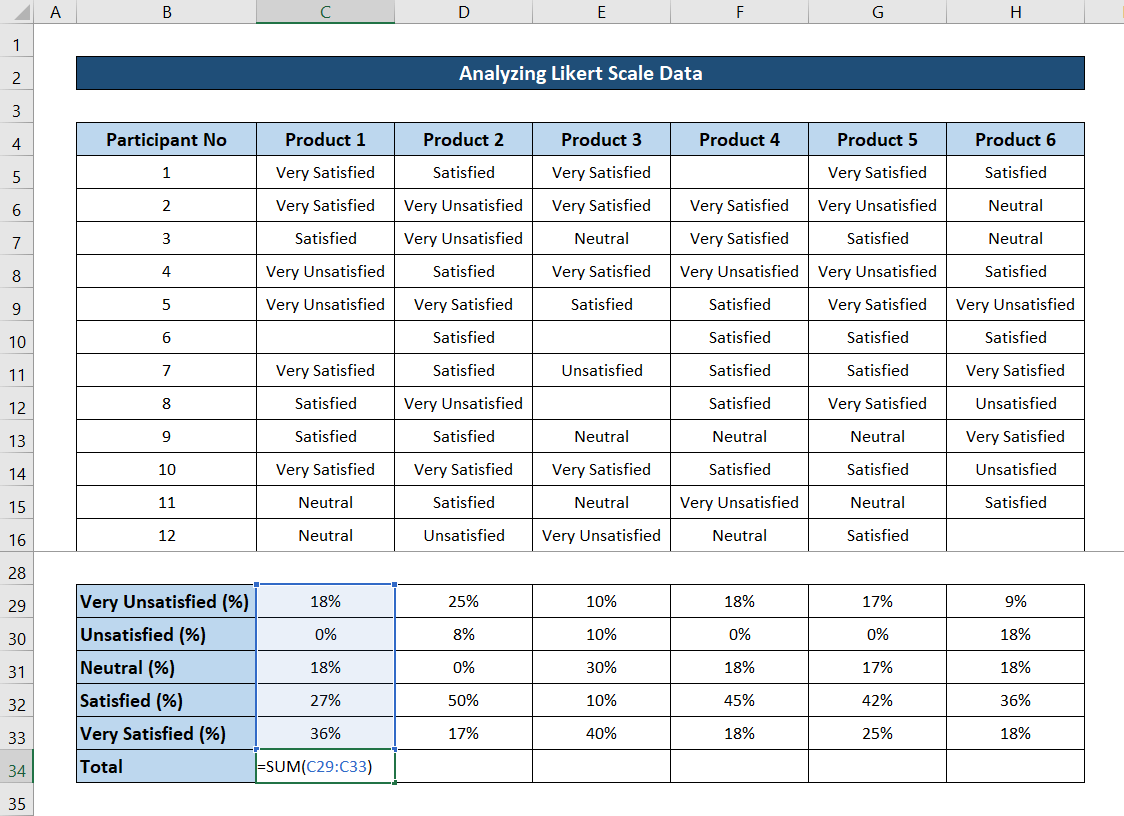
- ਐਂਟਰ ਦਬਾਉਣ ਤੋਂ ਬਾਅਦ ਤੁਹਾਨੂੰ 100% ਮੁੱਲ ਮਿਲਣਾ ਚਾਹੀਦਾ ਹੈ।
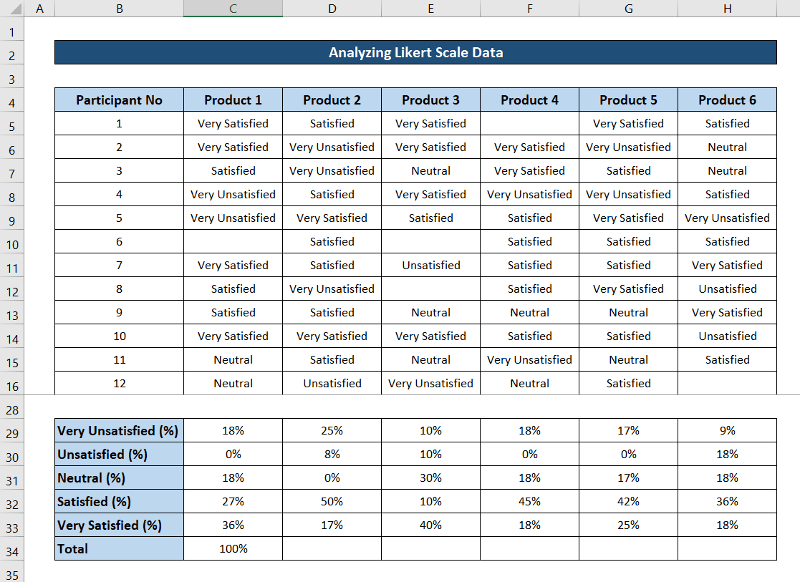
- ਹੁਣ ਸੈੱਲ ਨੂੰ ਦੁਬਾਰਾ ਚੁਣੋ ਅਤੇ ਫਾਰਮੂਲੇ ਨਾਲ ਬਾਕੀ ਸੈੱਲਾਂ ਨੂੰ ਭਰਨ ਲਈ ਕਤਾਰ ਦੇ ਅੰਤ ਤੱਕ ਫਿਲ ਹੈਂਡਲ ਆਈਕਨ 'ਤੇ ਕਲਿੱਕ ਕਰੋ ਅਤੇ ਘਸੀਟੋ। .
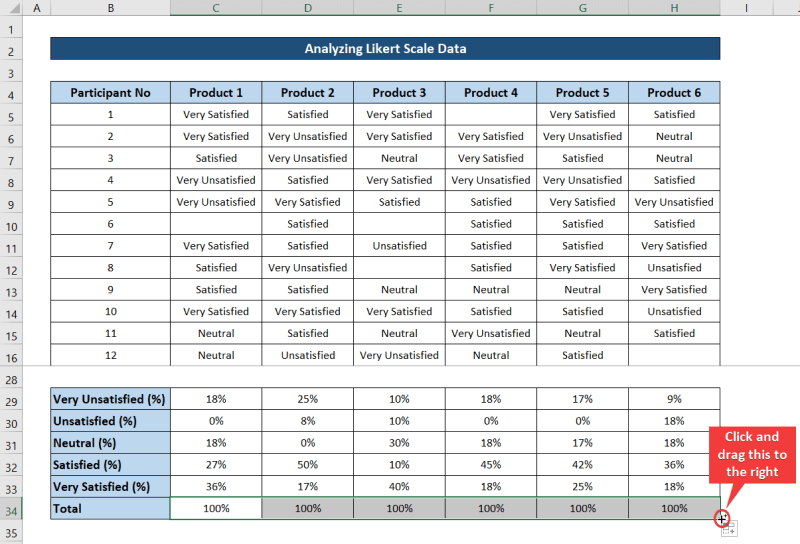
ਕਦਮ 5: ਲੀਕਰਟ ਸਕੇਲ ਵਿਸ਼ਲੇਸ਼ਣ 'ਤੇ ਰਿਪੋਰਟ ਬਣਾਓ
ਇਸ ਪੜਾਅ ਵਿੱਚ, ਅਸੀਂ ਲੀਕਰਟ ਸਕੇਲ ਡੇਟਾ ਦੀ ਇੱਕ ਰਿਪੋਰਟ ਬਣਾਉਣ ਜਾ ਰਹੇ ਹਾਂ। ਐਕਸਲ ਵਿੱਚ ਵਿਸ਼ਲੇਸ਼ਣ. ਅਸੀਂ ਇੱਕ ਨਵੀਂ ਸਪਰੈੱਡਸ਼ੀਟ ਵਿੱਚ ਤਾਜ਼ਾ ਬਣਾਏ ਡੇਟਾ ਨੂੰ ਰਿਪੋਰਟ-ਵਰਗੇ ਢੰਗ ਨਾਲ ਪੇਸ਼ ਕਰਨ ਜਾ ਰਹੇ ਹਾਂ। ਇਹ ਇੱਕ ਬਾਹਰੀ ਵਿਅਕਤੀ ਲਈ ਵਿਸ਼ਲੇਸ਼ਣ ਅਤੇ ਸੰਖੇਪ ਨੂੰ ਬਹੁਤ ਸੌਖਾ ਬਣਾ ਦੇਵੇਗਾ।
- ਅਜਿਹਾ ਕਰਨ ਲਈ, ਪਹਿਲਾਂ, ਰੇਂਜ B4:H4 ਚੁਣੋ ਅਤੇ ਇਸਨੂੰ ਕਲਿੱਪਬੋਰਡ ਵਿੱਚ ਕਾਪੀ ਕਰੋ।
- ਹੁਣ ਨਵੀਂ ਸਪ੍ਰੈਡਸ਼ੀਟ 'ਤੇ ਜਾਓ ਅਤੇ ਉਸ ਸੈੱਲ 'ਤੇ ਸੱਜਾ-ਕਲਿਕ ਕਰੋ ਜਿਸ ਨੂੰ ਤੁਸੀਂ ਰਿਪੋਰਟ ਸ਼ੁਰੂ ਕਰਨਾ ਚਾਹੁੰਦੇ ਹੋ (ਅਸੀਂ ਸੈੱਲ B4 ਇੱਥੇ ਚੁਣਿਆ ਹੈ) ਅਤੇ ਪੇਸਟ ਸਪੈਸ਼ਲ 'ਤੇ ਕਲਿੱਕ ਕਰੋ। ਸੰਦਰਭ ਮੀਨੂ।
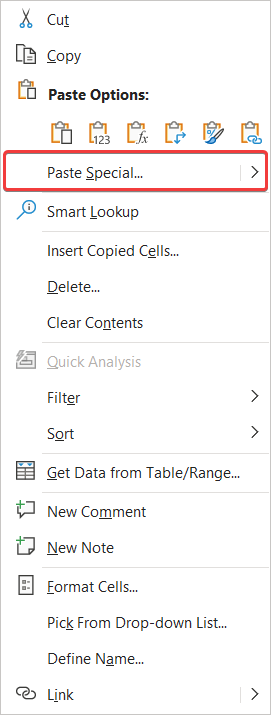
- ਫਿਰ ਪੇਸਟ ਸਪੈਸ਼ਲ ਬਾਕਸ ਵਿੱਚ, ਟ੍ਰਾਂਸਪੋਜ਼ 'ਤੇ ਚੈੱਕ ਕਰੋ।
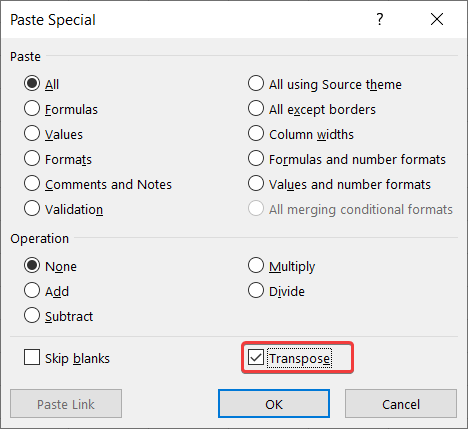
- ਠੀਕ ਹੈ 'ਤੇ ਕਲਿੱਕ ਕਰਨ ਤੋਂ ਬਾਅਦ, ਤੁਹਾਡੇ ਕੋਲ ਰੇਂਜ ਲੰਬਕਾਰੀ ਤੌਰ 'ਤੇ ਪੇਸਟ ਹੋਵੇਗੀ।
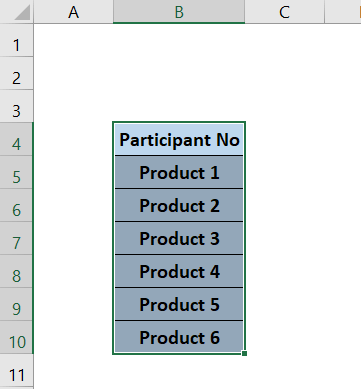
- ਹੁਣ ਸੈੱਲ ਵਿੱਚ ਮੁੱਲ ਦਾ ਨਾਮ ਬਦਲੋ B4 ਜੋ ਕਿ ਰਿਪੋਰਟ ਨਾਲ ਵਧੇਰੇ ਉਚਿਤ ਜਾਪਦਾ ਹੈ।
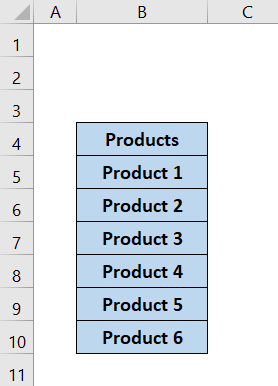
- ਇਸੇ ਤਰ੍ਹਾਂ, ਲੀਕਰਟ ਸਕੇਲ ਸ਼ੀਟ 'ਤੇ ਵਾਪਸ ਜਾਓ, ਰੇਂਜ ਦੀ ਚੋਣ ਕਰੋ B29:H33 , ਅਤੇ ਇਸਨੂੰ ਕਾਪੀ ਕਰੋ।
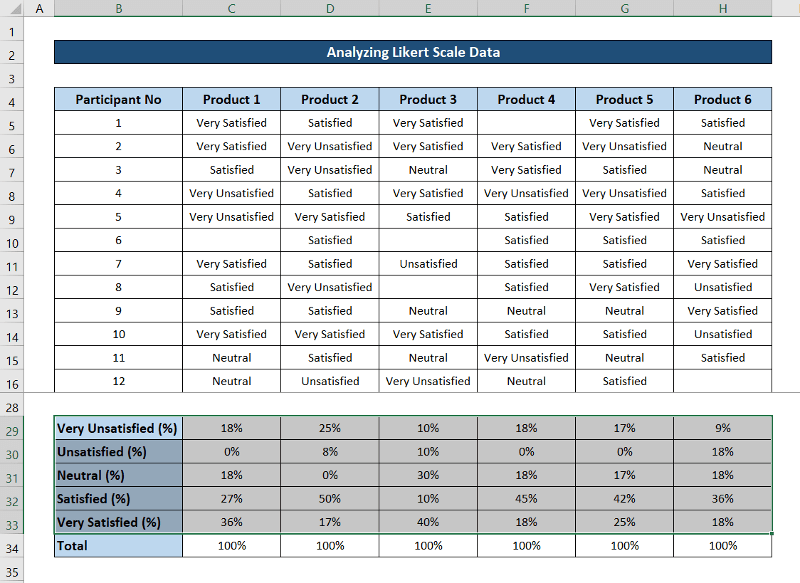
- ਫਿਰ ਰਿਪੋਰਟ ਸ਼ੀਟ 'ਤੇ ਜਾਓ, ਸੈੱਲ B5<2 ਚੁਣੋ।>, ਅਤੇ ਇਸ 'ਤੇ ਸੱਜਾ-ਕਲਿੱਕ ਕਰੋ।
- ਅੱਗੇ, ਸੰਦਰਭ ਮੀਨੂ ਤੋਂ ਵਿਸ਼ੇਸ਼ ਪੇਸਟ ਕਰੋ ਚੁਣੋ।
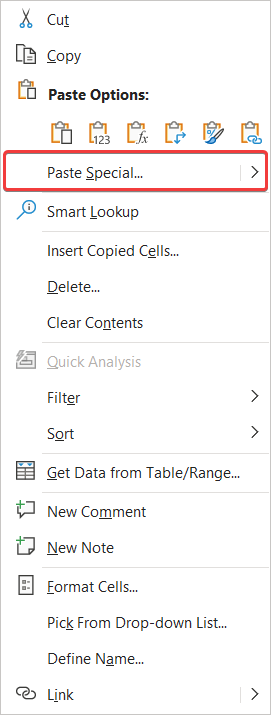
- ਉਸ ਤੋਂ ਬਾਅਦ, ਵਿਸ਼ੇਸ਼ ਪੇਸਟ ਕਰੋ ਬਾਕਸ ਵਿੱਚ ਮੁੱਲ ਅਤੇ ਟ੍ਰਾਂਸਪੋਜ਼ ਚੋਣਾਂ ਦੀ ਜਾਂਚ ਕਰੋ।
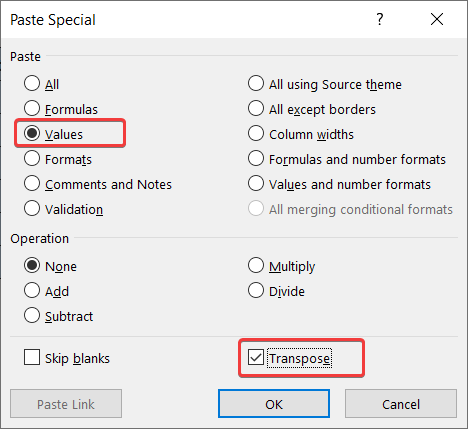
- ਹੁਣ ਠੀਕ ਹੈ ਤੇ ਕਲਿੱਕ ਕਰੋ ਅਤੇ ਤੁਹਾਨੂੰ ਇਹ ਕੁਝ ਇਸ ਤਰ੍ਹਾਂ ਦਿਖਾਈ ਦੇਵੇਗਾ।
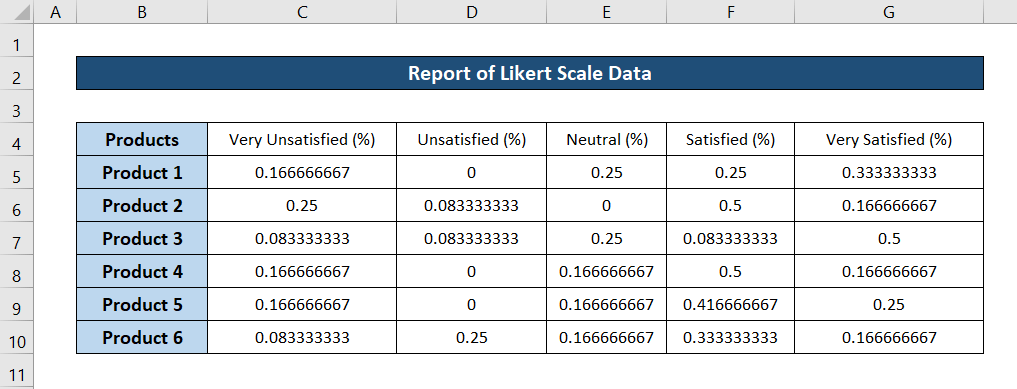
- ਹੁਣ ਸੈੱਲਾਂ ਨੂੰ ਫਾਰਮੈਟ ਕਰੋ ਇਸਨੂੰ ਇੱਕ % ਮੁੱਲ ਬਣਾਉਣ ਲਈ ਹੋਮ ਟੈਬ 'ਤੇ ਜਾ ਕੇ ਅਤੇ ਨੰਬਰ ਗਰੁੱਪ ਤੋਂ % ਚੁਣ ਕੇ।

- ਅੰਤ ਵਿੱਚ, ਤੁਹਾਡੇ ਕੋਲ ਇੱਕ ਰਿਪੋਰਟ ਹੋਵੇਗੀ ਜੋ ਇਸ ਤਰ੍ਹਾਂ ਦਿਖਾਈ ਦੇਵੇਗੀ।
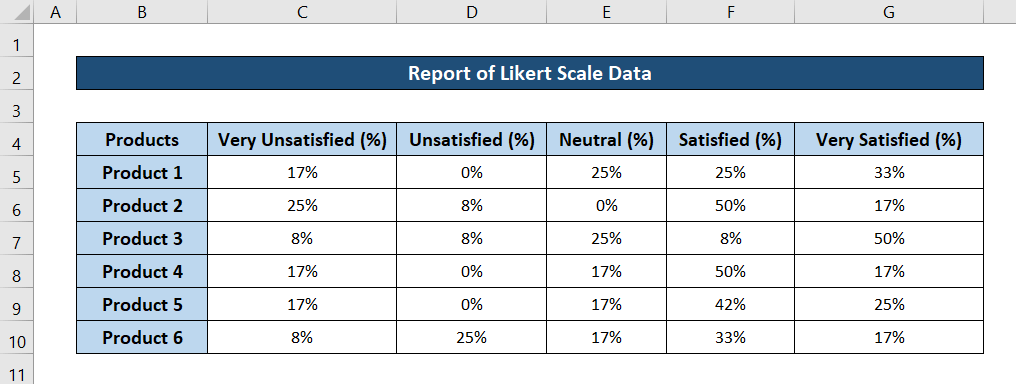
ਹੋਰ ਪੜ੍ਹੋ : [ਫਿਕਸਡ:] ਡੇਟਾ ਵਿਸ਼ਲੇਸ਼ਣ ਐਕਸਲ (2 ਪ੍ਰਭਾਵੀ ਹੱਲ) ਵਿੱਚ ਦਿਖਾਈ ਨਹੀਂ ਦੇ ਰਿਹਾ ਹੈ
ਕਦਮ 6: ਚਾਰਟਾਂ ਦੇ ਨਾਲ ਅੰਤਿਮ ਰਿਪੋਰਟ ਤਿਆਰ ਕਰੋ
ਰਿਪੋਰਟ ਨੂੰ ਹੋਰ ਪੇਸ਼ਕਾਰੀ ਬਣਾਉਣ ਲਈ, ਆਓ ਇੱਕ ਚਾਰਟ ਜੋੜੀਏ ਇਸ ਨੂੰ. ਪਿਛਲੇ ਪੜਾਅ ਵਿੱਚ ਨਵੀਂ ਬਣਾਈ ਗਈ ਰਿਪੋਰਟ ਵਿੱਚੋਂ ਇੱਕ ਚਾਰਟ ਬਣਾਉਣ ਲਈ ਇਹਨਾਂ ਕਦਮਾਂ ਦੀ ਪਾਲਣਾ ਕਰੋ।
- ਪਹਿਲਾਂ, ਰੇਂਜ B4:G10 ਚੁਣੋ।
- ਫਿਰ ਜਾਓ। ਆਪਣੇ ਰਿਬਨ 'ਤੇ ਇਨਸਰਟ ਟੈਬ 'ਤੇ ਜਾਓ ਅਤੇ ਚਾਰਟ ਗਰੁੱਪ ਤੋਂ ਸਿਫਾਰਸ਼ੀ ਚਾਰਟ ਚੁਣੋ।
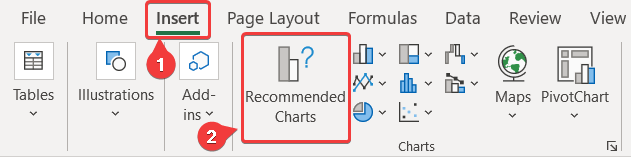
- ਉਸ ਤੋਂ ਬਾਅਦ, ਚਾਰਟ ਸ਼ਾਮਲ ਕਰੋ ਬਾਕਸ ਵਿੱਚ, ਸਾਰੇ ਚਾਰਟ ਟੈਬ ਨੂੰ ਚੁਣੋ ਅਤੇ ਬਾਕਸ ਦੇ ਖੱਬੇ ਪਾਸੇ ਤੋਂ ਚਾਰਟ ਦੀ ਕਿਸਮ ਚੁਣੋ ਅਤੇ ਫਿਰ ਖਾਸ ਬਾਕਸ ਦੇ ਸੱਜੇ ਪਾਸੇ ਤੋਂ ਗ੍ਰਾਫ਼। ਫਿਰ ਠੀਕ ਹੈ 'ਤੇ ਕਲਿੱਕ ਕਰੋ।
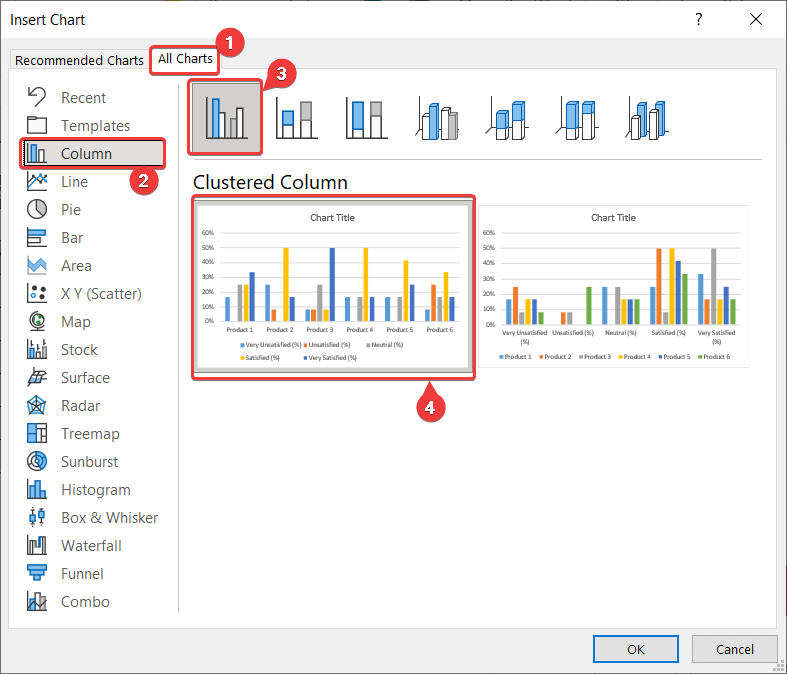
- ਨਤੀਜੇ ਵਜੋਂ, ਇੱਕ ਗ੍ਰਾਫ ਸਪ੍ਰੈਡਸ਼ੀਟ 'ਤੇ ਦਿਖਾਈ ਦੇਵੇਗਾ।
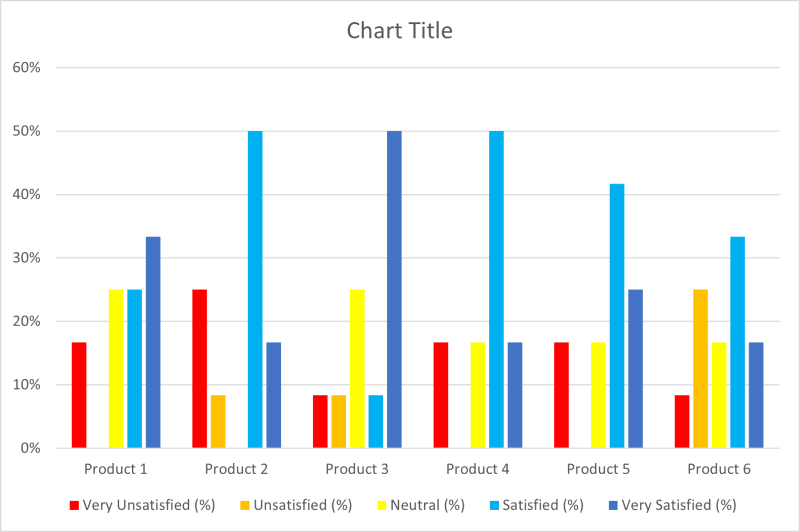
- ਅੰਤ ਵਿੱਚ, ਕੁਝ ਸੋਧਾਂ ਤੋਂ ਬਾਅਦ, ਚਾਰਟ ਕੁਝ ਇਸ ਤਰ੍ਹਾਂ ਦਿਖਾਈ ਦੇਵੇਗਾ।
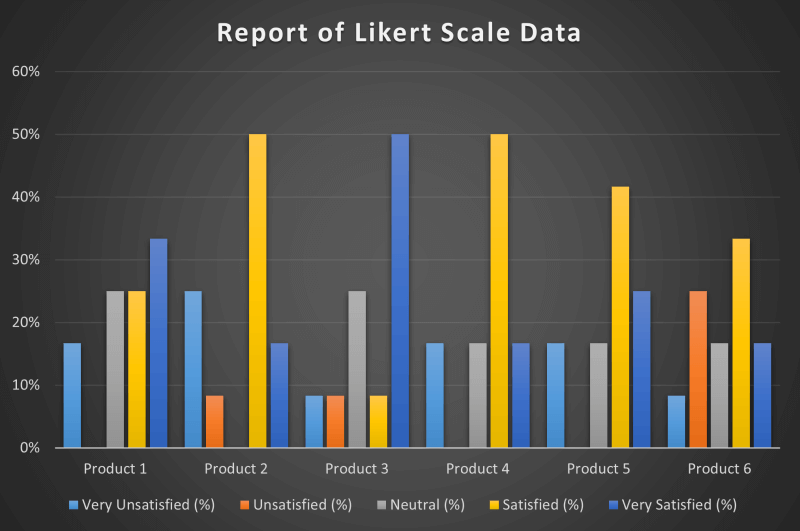
ਸਿੱਟਾ
ਇਸ ਲਈ ਇਹ ਉਹ ਕਦਮ ਸਨ ਜੋ ਅਸੀਂ ਐਕਸਲ ਵਿੱਚ ਲੀਕਰਟ ਸਕੇਲ ਡੇਟਾ ਦਾ ਵਿਸ਼ਲੇਸ਼ਣ ਕਰਨ ਲਈ ਲੈ ਸਕਦੇ ਹਾਂ। ਉਮੀਦ ਹੈ, ਤੁਸੀਂ ਆਪਣੇ ਲਾਈਕਰਟ ਸਕੇਲ ਡੇਟਾ ਦਾ ਵਿਸ਼ਲੇਸ਼ਣ ਕਰਨ ਦੇ ਯੋਗ ਹੋਵੋਗੇ ਜੋ ਤੁਸੀਂ ਇਕੱਤਰ ਕੀਤਾ ਹੈ। ਮੈਨੂੰ ਉਮੀਦ ਹੈ ਕਿ ਤੁਸੀਂ ਇਸ ਗਾਈਡ ਨੂੰ ਮਦਦਗਾਰ ਅਤੇ ਜਾਣਕਾਰੀ ਭਰਪੂਰ ਪਾਇਆ ਹੈ। ਜੇਕਰ ਤੁਹਾਡੇ ਕੋਈ ਸਵਾਲ ਜਾਂ ਸੁਝਾਅ ਹਨ, ਤਾਂ ਸਾਨੂੰ ਹੇਠਾਂ ਦਿੱਤੀਆਂ ਟਿੱਪਣੀਆਂ ਵਿੱਚ ਦੱਸੋ।
>
